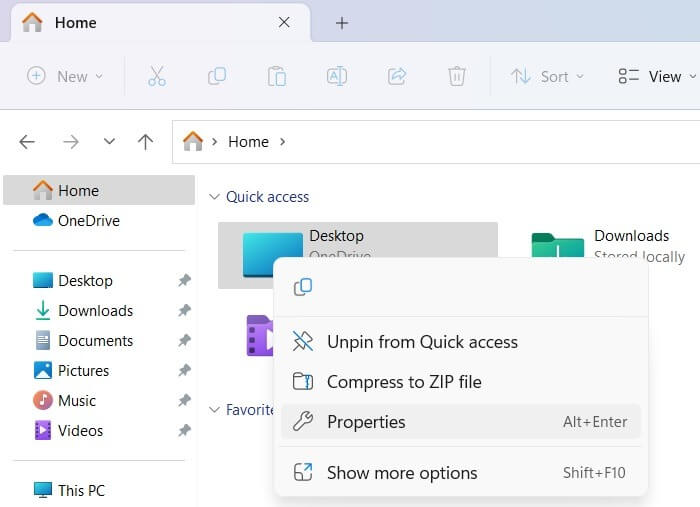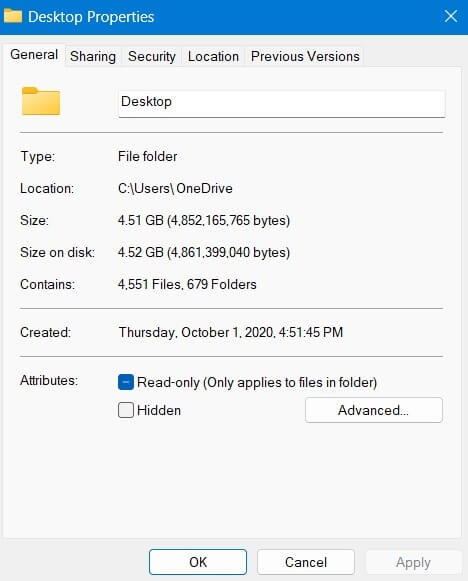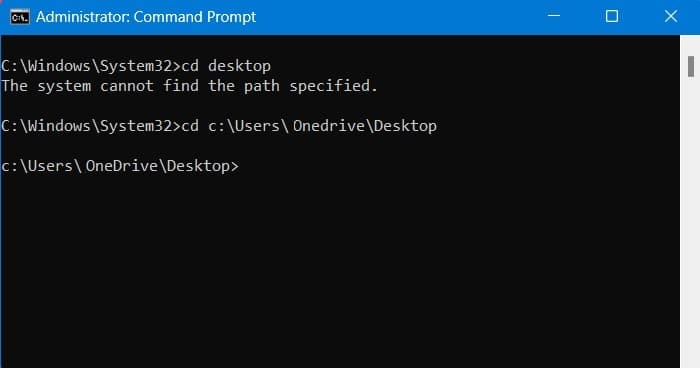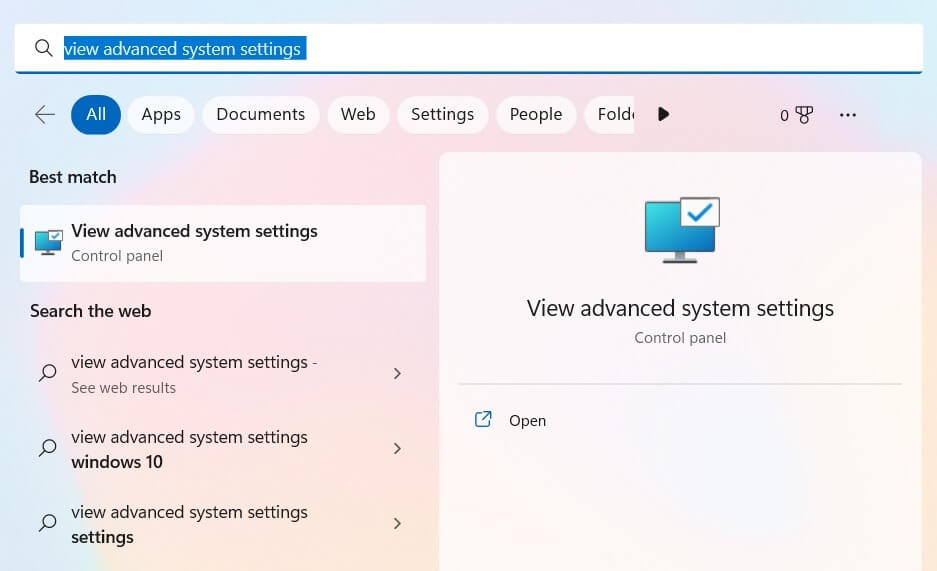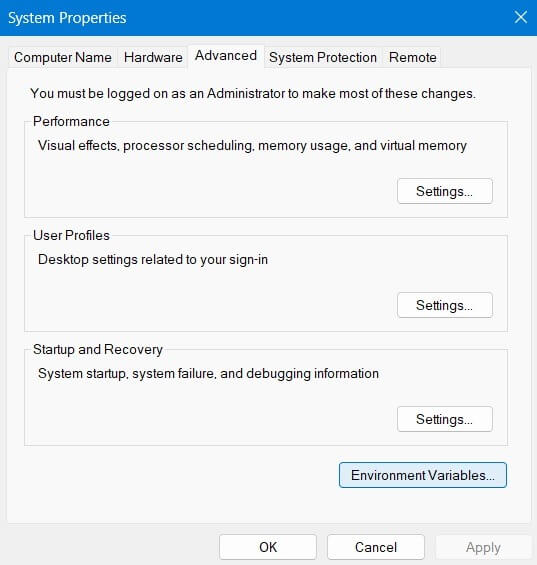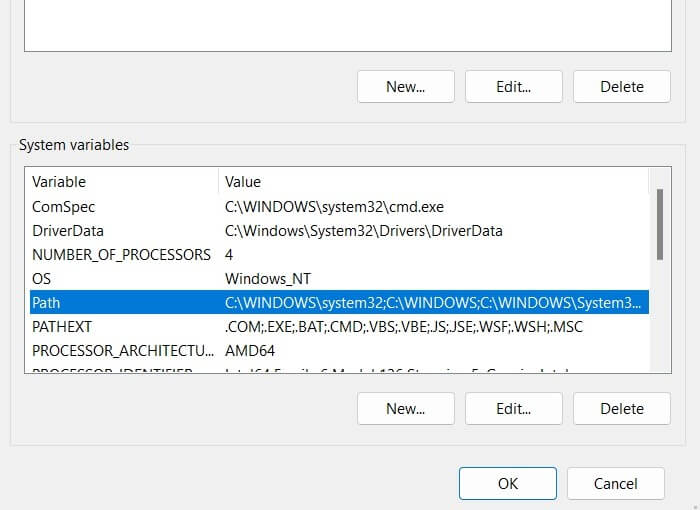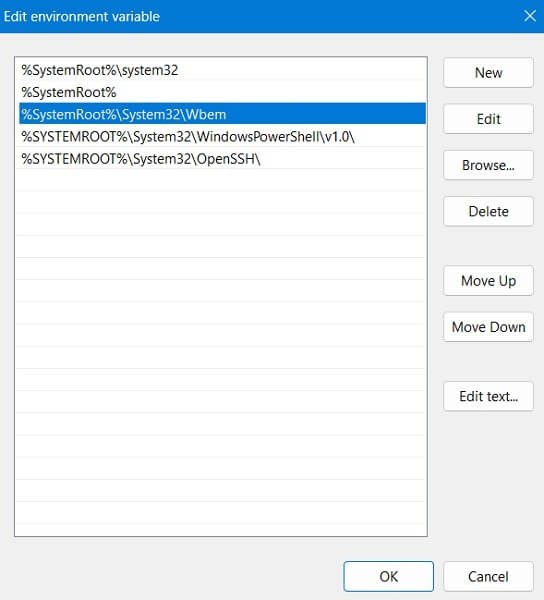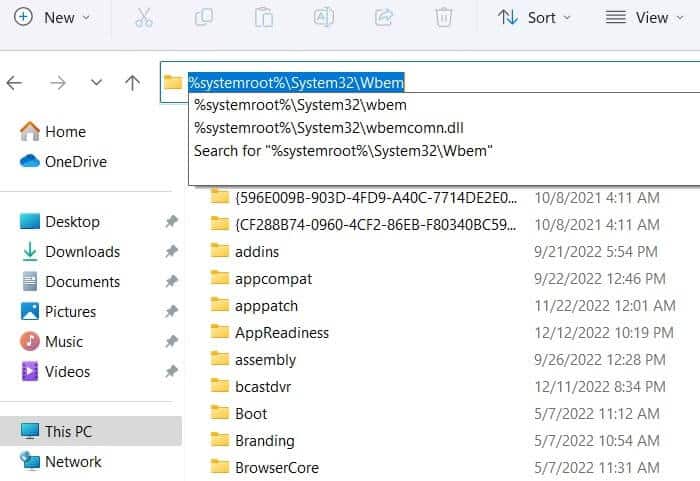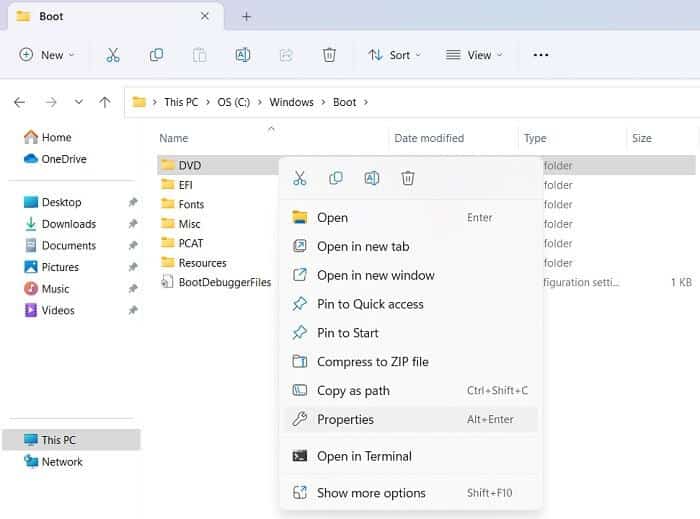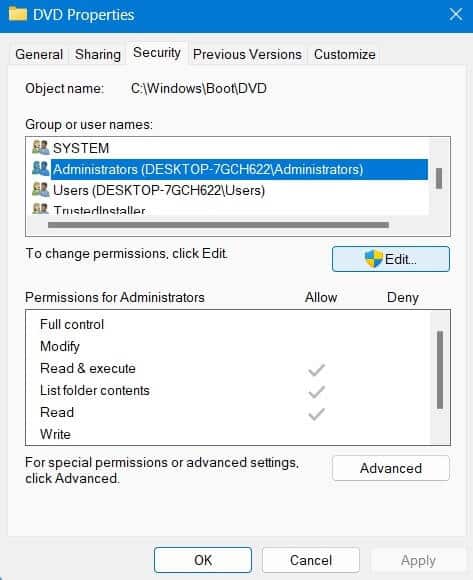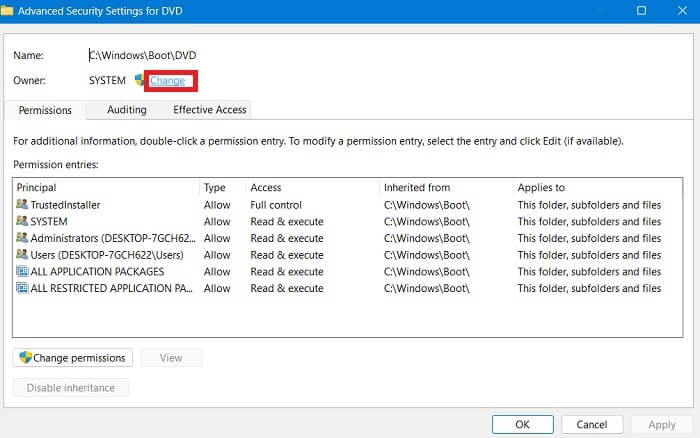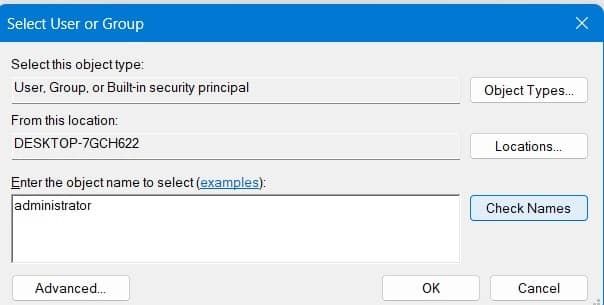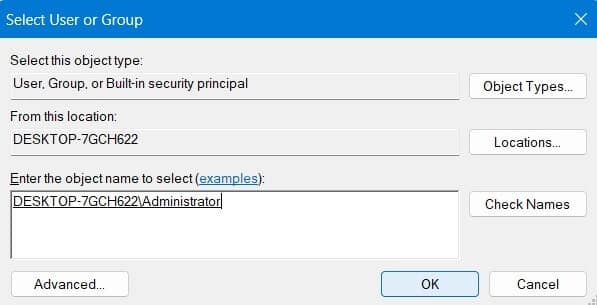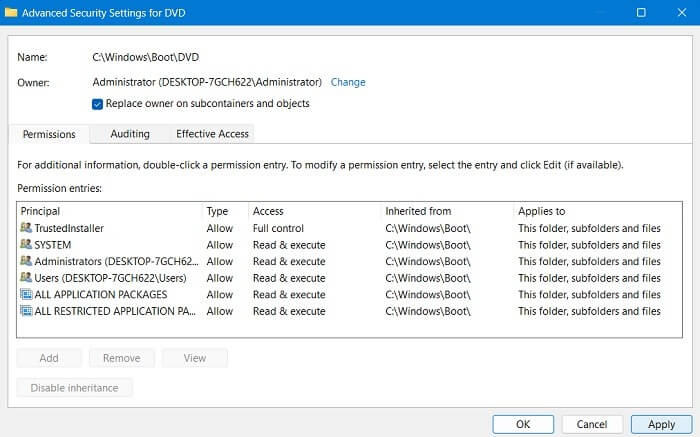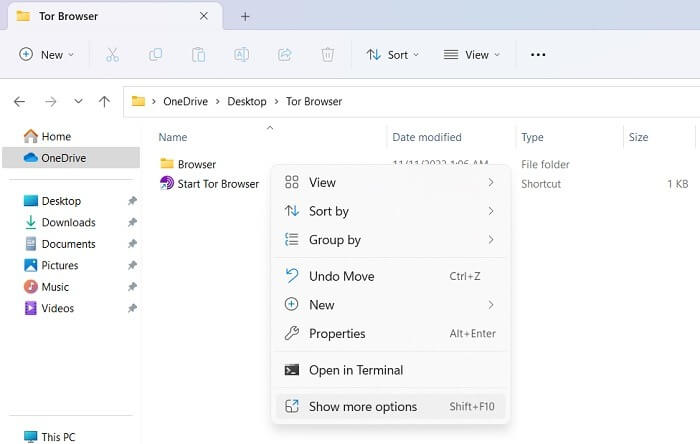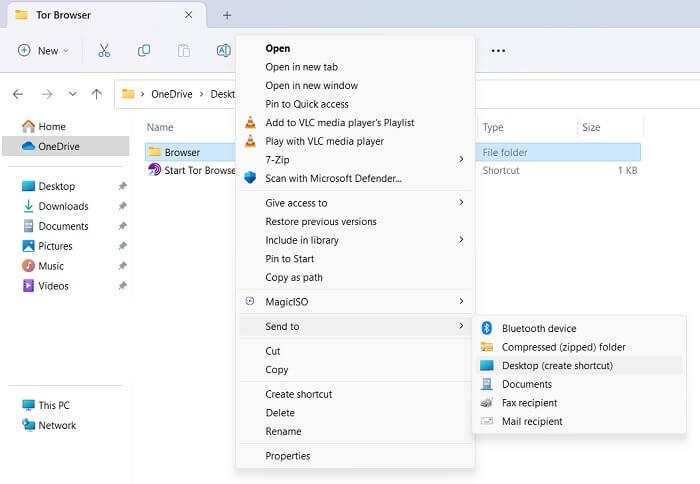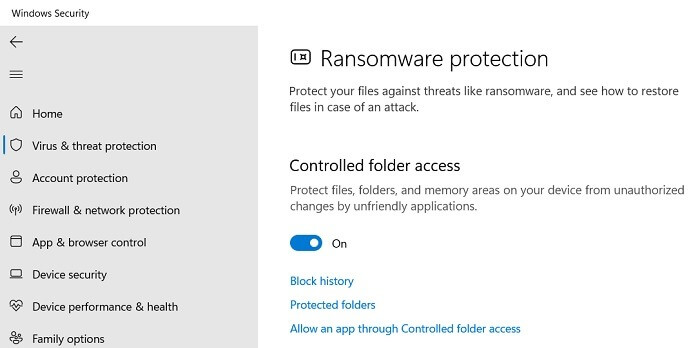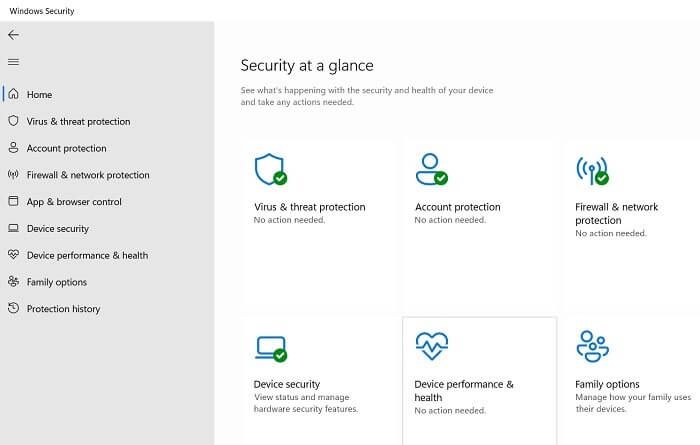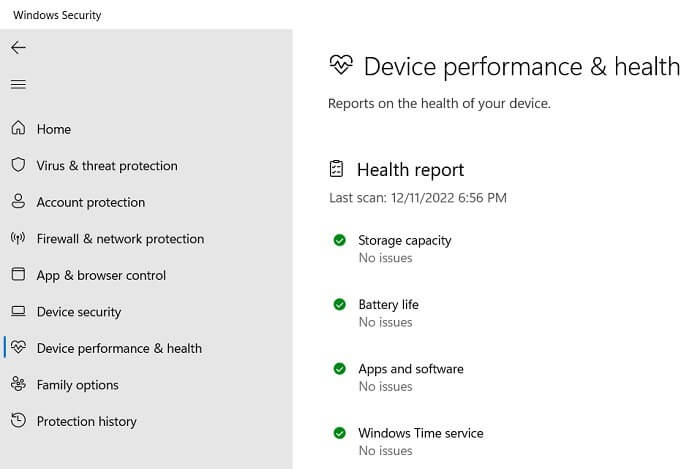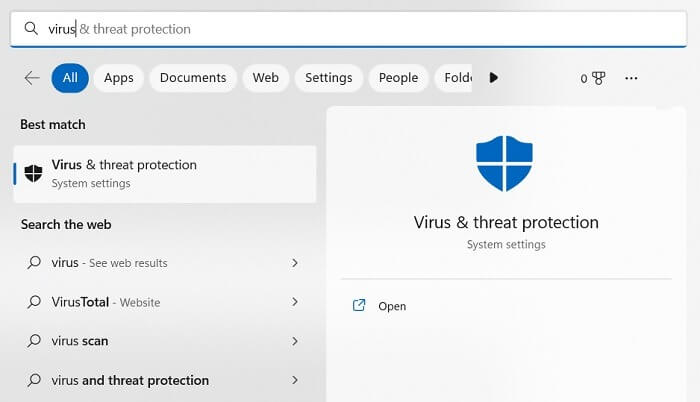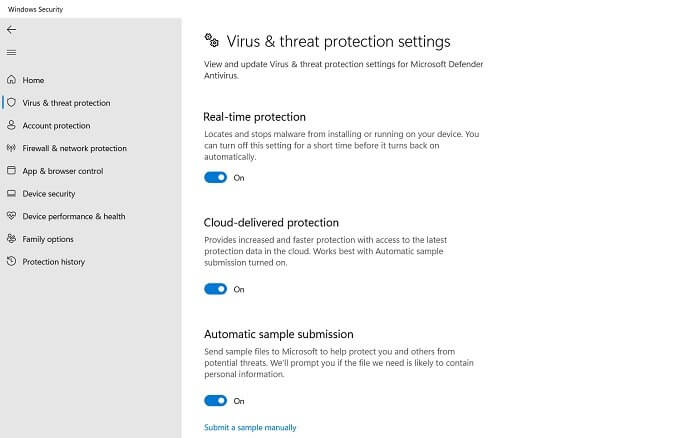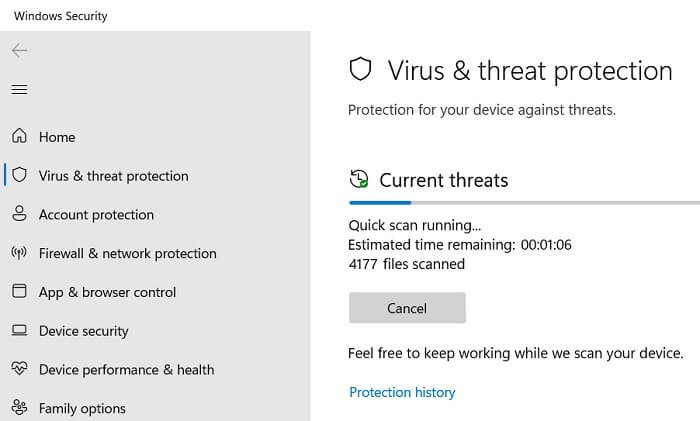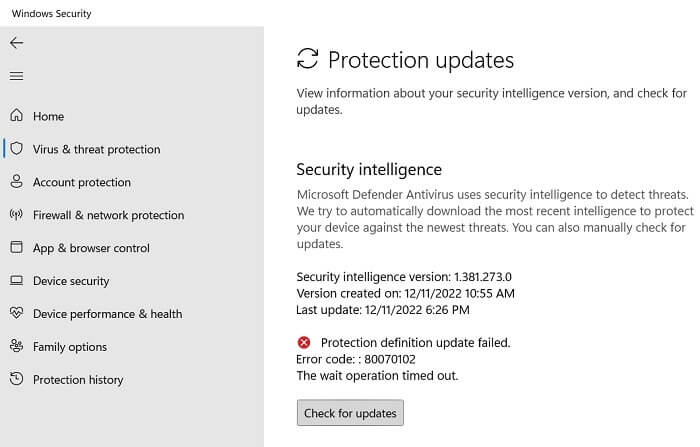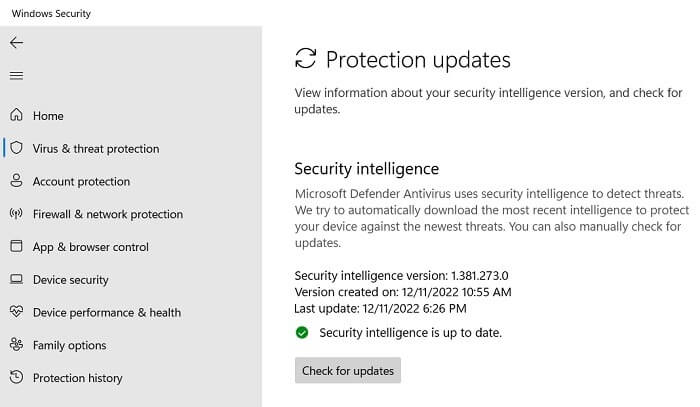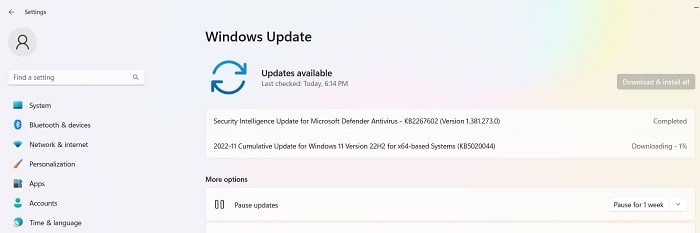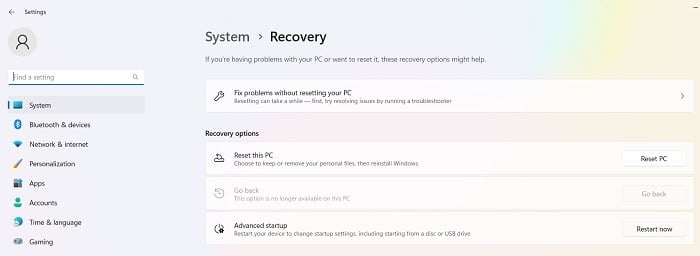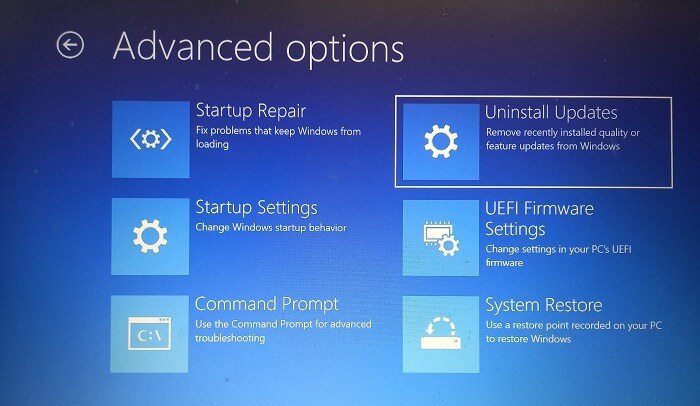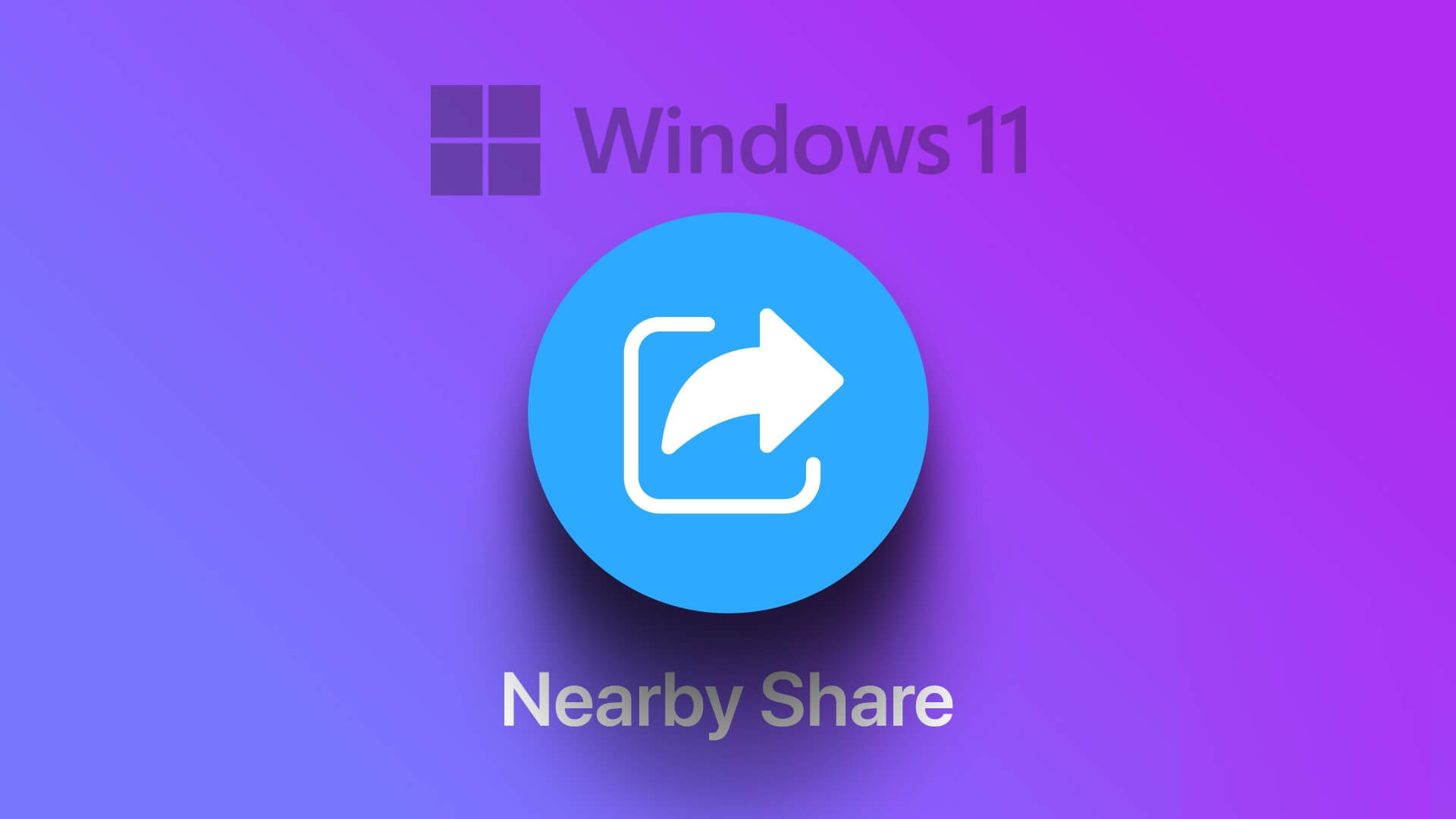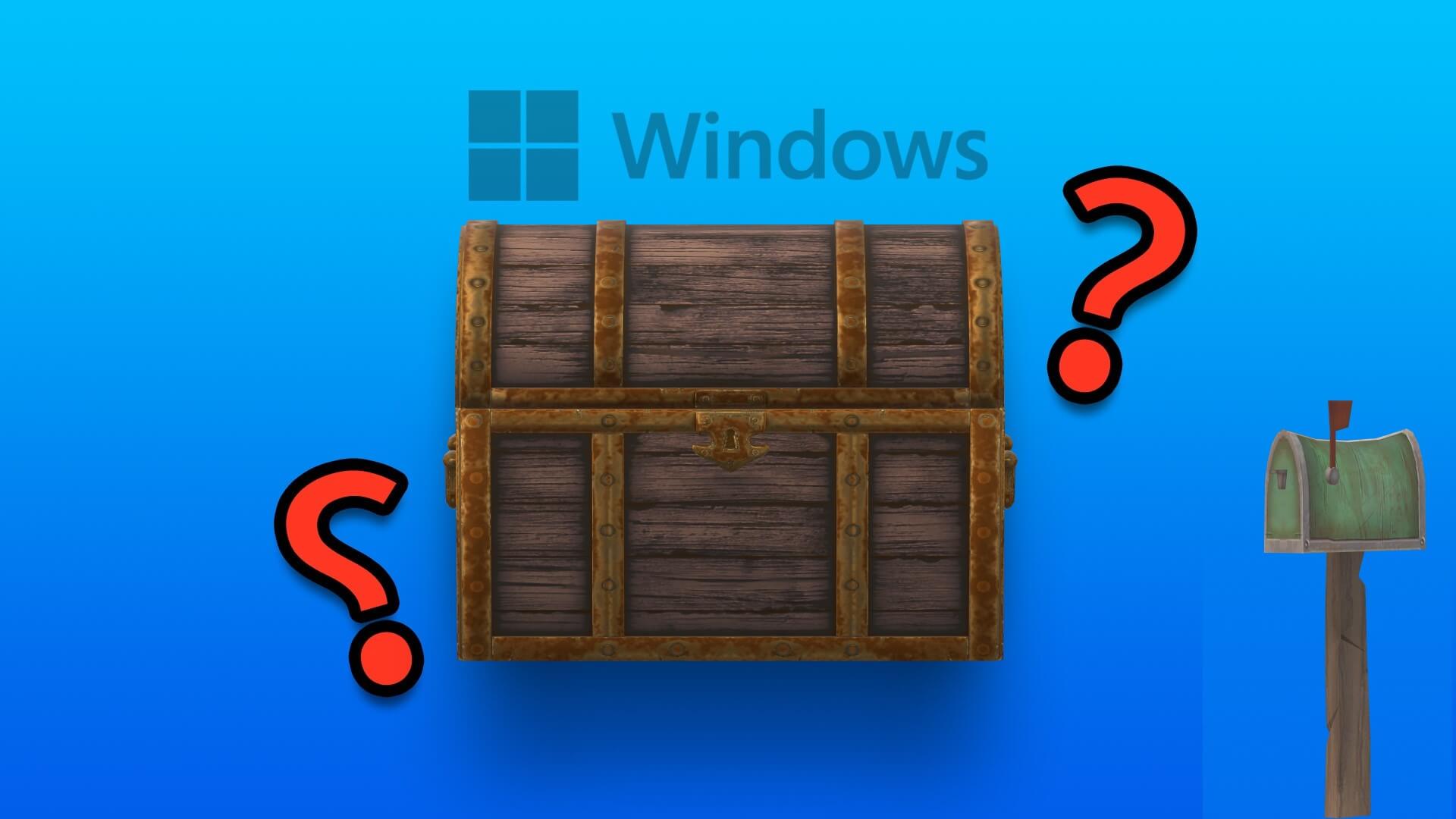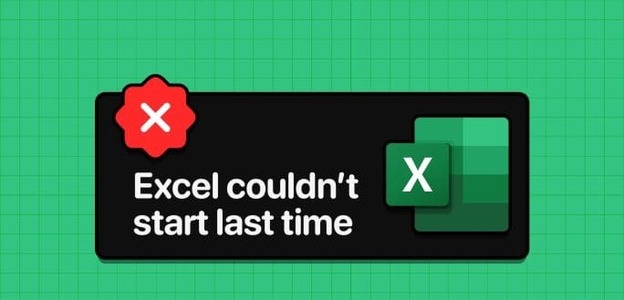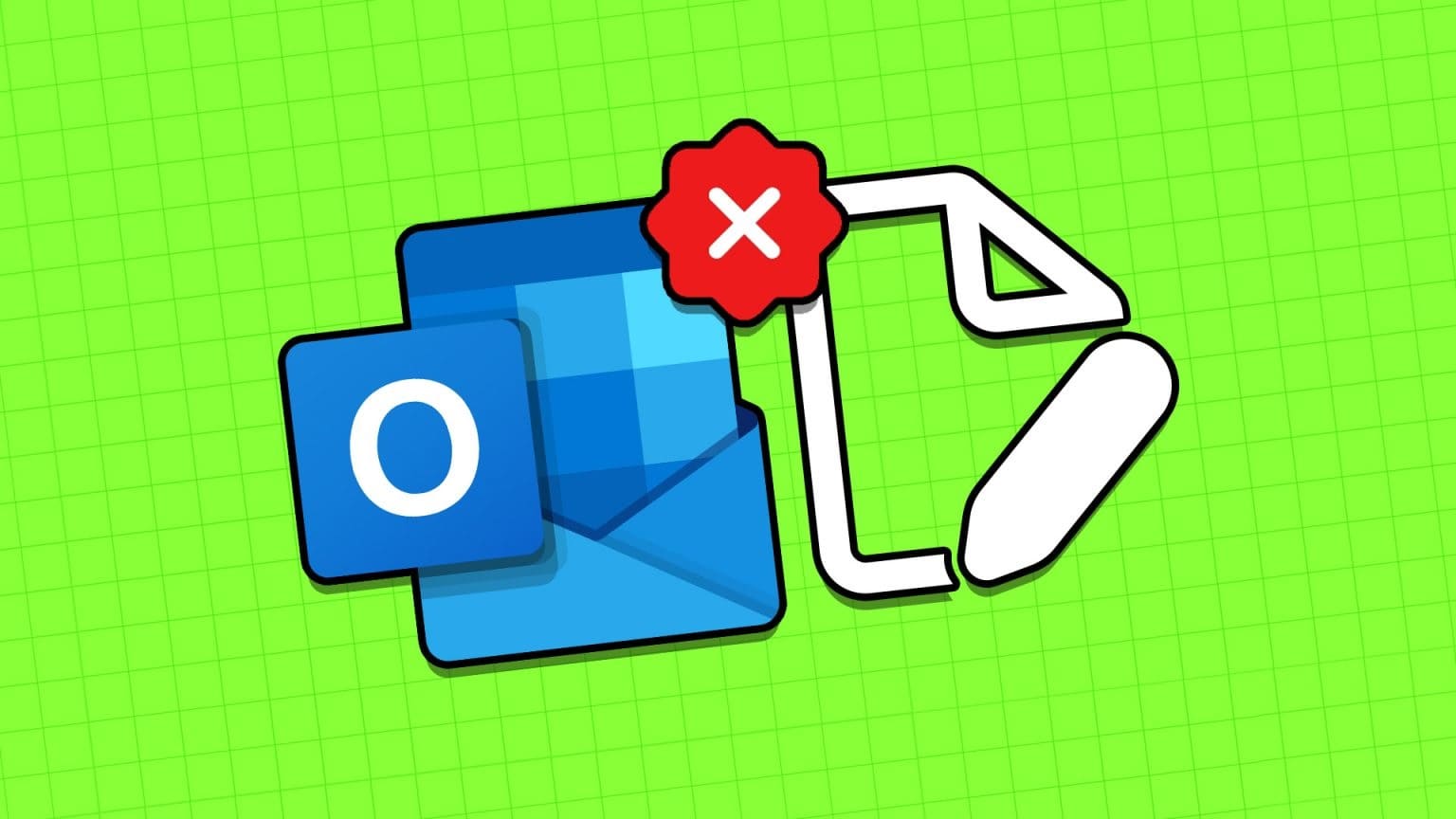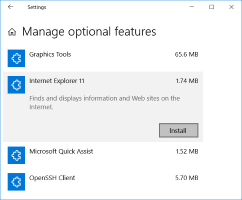Bir dosya/klasör yolunu kopyalarken veya bir program kurarken “Sistem belirtilen yolu bulamıyor” hata mesajını görmüş olabilirsiniz. Bu genellikle bir dosya veya klasör öğesine doğrudan bağlantı koptuğunda veya geçersiz olduğunda olur. Değilse, cihazınıza bir virüs bulaşmış olabilir. Windows 10 ve Windows 11'de hatayı düzeltmek için aşağıdaki çözümlerden birini deneyin.

İpucu: Hata işleme kırpma aracı Onun yerine? Size ne yapacağınızı gösteriyoruz.
"Sistem belirtilen yolu bulamıyor" hatası nedir?
"Sistem belirtilen yolu bulamıyor" hatası, şu anda oturum açmış olan bilgisayar kullanıcısının bir dosya veya klasöre erişmek için uygun izne sahip olmadığı anlamına gelir. cd kullanarak dizin yolunda gezinirken veya dir kullanarak bağlantılarından kullanılamayan dosyaları açmaya çalışırken komut isteminde karşılaşıldı. 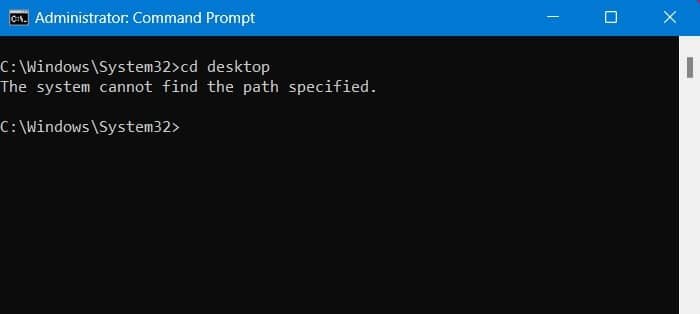
Hata mesajı, bir programı yüklemeye veya başlatmaya çalışırken Windows masaüstünde de görünür.
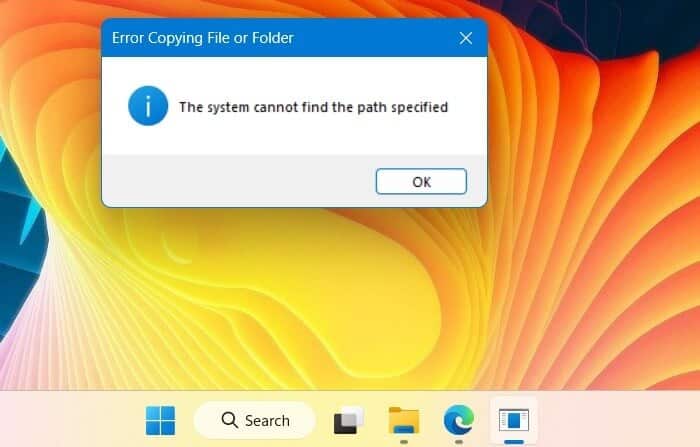
Hataların tam yolu, Windows 7 ve önceki sürümlerde yaygın bir sıkıntıydı. Hala Windows 10 ve önceki sürümlerinde (kullanıcı hataları nedeniyle) ortaya çıkabilir, ancak Gelişmiş Kötü Amaçlı Yazılım Kontrolü desteği nedeniyle Windows 11'de giderek daha nadir görülür. Görünürse bu hatayla nasıl başa çıkacağınız aşağıda açıklanmıştır.
1. Geçersiz klasör yolunu düzeltin
Komut isteminin içine yazarken, kullanıcılar yanlışlıkla geçersiz bir klasör yolu yazabilir. (Kopyalayıp yapıştırmak çok daha kolaydır.) Bunu düzeltmek için gerçek klasör yolunu kontrol edin ve değişikliklerinizi yapın.
- Adresine git belirtilen klasör kullanma Dosya Gezgini.
- görüntülemek için sağ tıklayın Klasör özellikleri. Aşağıdaki örnekte, masaüstü için yanlış klasör yolunu düzeltiyoruz.
- Sekmeye git "halka açık" Klasör yolunu kopyalayıp yapıştırın. "site".
- Gerçek klasör yolunu yapıştırın Komut istemi Yol için belirtilen hatanın devam edip etmediğini kontrol etmek için.
2. Geçersiz ortam yolu değişkenlerini silin
Dosyalar ve klasörler arasında gezinmeye yardımcı olmak için Windows, ortam değişkenleri adı verilen bir dizi kısayol komutu kullanır; %yol % değişkeni. Hemen silinmesi gereken geçersiz girişler olup olmadığını belirlemek için tüm listesini manuel olarak kontrol edebilirsiniz.
- aç Gelişmiş sistem ayarlarını göster Of Kontrol Paneli Veya bir liste Windows Arama.
- Sekmeye git "Gelişmiş seçenekler" Ve tıklayın "Ortam Değişkenleri" içinde "Başlangıç ve Kurtarma".
- Enter'ı seçin "izlemek" içinde "Sistem Değişkenleri" , Ve tıklayın "Değişiklik". Bu, yeni bir açılır pencere açacaktır.
- Her yol değişkenini keşfedin ve tüm yolu kopyalayın.
- kullanma Windows 11'deki Dosya Gezgini sekmeleri Veya Windows 10'daki adres çubuğunda, yol değişkeninin varlığını arayın.
- Yol yoksa, değişkenini silmek için önceki ekrana dönün. Bu, yol belirtilen hataları önleyecektir.
3. Dosya/klasör izinlerinin sahibini değiştirin
Yönetici olarak veya başka bir şekilde oturum açmış olsanız da, erişmek istediğiniz dosya veya klasörlere ilişkin izinlere sahip olmayabilirsiniz. Bu, gösterildiği gibi sahibi değiştirilerek düzeltilebilir.
- Erişilemeyen klasöre sağ tıklayın ve tıklayın "Özellikler".
- Sekme içinde "Emniyet" , klasör izinleriyle ilişkili kullanıcı adlarının tam listesini görebilirsiniz.
- tık "Seçenekler ileri" izinleri değiştirmek için.
- seçenekler dahilinde "ileri" , görebilirsin "mal sahibi" geçerli klasör. Tıklamak "değişiklik" sahibini değiştirmek için.
- Yönetici olarak oturum açtıysanız, altında nesne adı yöneticisini bulun. Adları Kontrol Et.
- Doğru kullanıcı veya grup adının altı, nesnenin altında bir alt çizgi ile çizilmelidir. Tıklamak "TAMAM MI" Onaylamak için.
- Klasörün geçerli sahibi, oturum açan kullanıcı (veya yönetici) olarak değiştirildiğinde, hatayı tekrar görmemeniz gerekir.
Bunu bildiğim iyi oldu: Dosya Gezgini çalışmıyor Çalışması gerektiği gibi mi? Yaygın sorunlar için bu düzeltmeleri deneyin.
4. Dosya/klasör yolu konumunun erişilebilir olduğundan emin olun
Bir dosya veya klasörün yol konumuna birçok nedenden dolayı erişilemeyebilir. Belirtilen klasöre gidip özelliklerini görüntülemek için dosyaya sağ tıklayarak öğrenin. Klasör doğrudan kendi klasör yolundan açılabiliyorsa (ki bu, Genel sekmesi altındaki Konum'da görüntülenebilir), o zaman klasöre erişimin sağlanmasında herhangi bir sorun yoktur.
Erişilemeyen klasörleri görüntülemek için bu örnekte kapsanan birçok başka yöntem vardır.WindowsApps klasörünü açın Windows'ta.
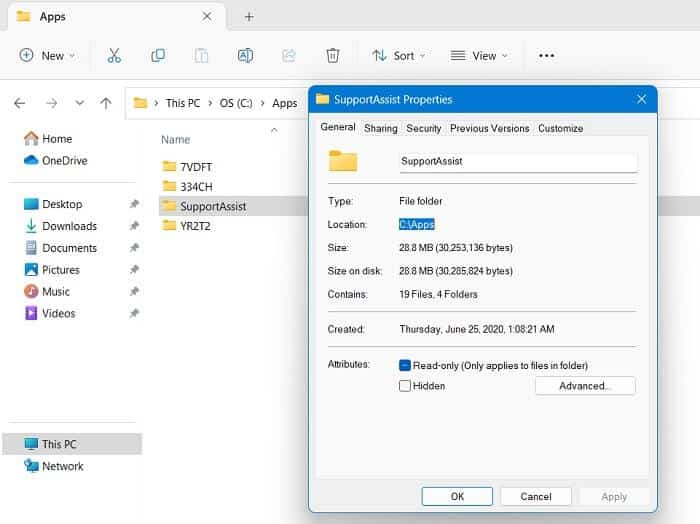
5. Dosyanın/klasörün silinip silinmediğini kontrol edin
Bazen bilginiz dışında silindiği için bir dosya veya klasörün eksik olduğunu fark edebilirsiniz. Sonuç olarak, sistem komut isteminde ve diğer modlarda belirtilen yolu bulamıyor. Silinen dosya ve klasörlerin mevcut durumunu kontrol etmek için, Dosya Gezgini penceresinde mevcut durumda mevcut öğelerin bir listesini görüntüleyecek olan arama simgesini kullanın. Ayrıca silinen dosyaların hala orada olup olmadığını görmek için Geri Dönüşüm Kutusu'nu kontrol edin.
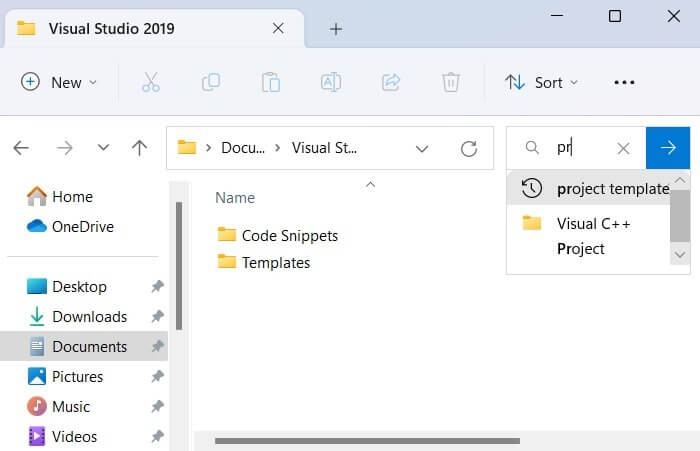
6. İlgili dosya/klasör için kısayolları yeniden oluşturun
Klasör kısayollarında bozulma varsa otomatik olarak yolda belirtilen hata oluşabilir. Bu gibi durumlarda, bu kısayolları silmeniz ve Dosya Gezgini penceresinde yeniden oluşturmanız gerekir.
- Seçilen klasörler için yeni bir kısayol oluşturmak çok kolaydır: sağ tıklayın ve şuraya gidin: 'daha fazla seçenek göster' Burada gösterildiği gibi.
- tık "Gönder" Ve seçin "Masaüstü" bir dosya veya klasöre giden kısayollar listesinde.
7. Kontrollü Klasör Erişimini Açın
Yollarını erişilemez kılmak da dahil olmak üzere, bilginiz olmadan klasör izinlerinde değişiklik yapabilen bazı üçüncü taraf uygulamaları vardır. Bunu önlemek için Windows, cihazınızda yapılan tüm zararlı değişiklikleri geri alabilen Kontrollü Klasör Erişimi adı verilen bir güvenlik özelliği sağlar.
- kullanma Win + R çalıştır komutu , Tür WindowsDefender: Windows Güvenliği penceresini başlatmak için.
- Içinde ara "Virüs ve tehdit koruması -> Fidye yazılımı koruması" adlı bir menü seçeneği hakkında "Klasör erişimini kontrol et". Kapalıysa, tekrar açın.
- bir bağlantıya tıklayın "korumalı klasörler" Bu da sizi yapabileceğiniz yeni bir sayfaya götürecektir. Korumalı bir klasör ekleyin.
- Bir listeye eklemek için bilgisayar klasörlerine göz atın "korumalı klasörler". Tüm bir sürücüyü ekleyebilirsiniz, örn. C:\sürücü , Aşağıda gösterildiği gibi. Bu, bilgisayar ayarlarınızın altındaki her şeyi kapsayacaktır.
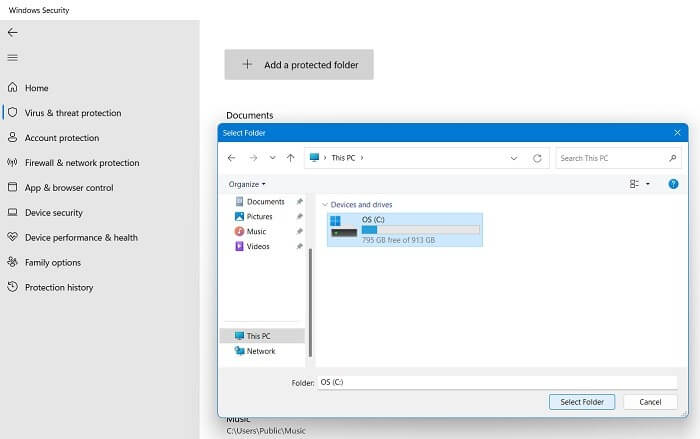
8. Cihaz performansını ve sağlığını kontrol edin
Windows cihazınız sağlıklı değilse, sisteminize istenmeyen değişiklikler getirebilecek kötü amaçlı yazılımla ilgili bir sorunla karşı karşıya olabilirsiniz. Hasarı geri almak için, cihazın performansını ve sağlığını kontrol etmek ve gerektiğinde düzeltici önlem almak faydalı olacaktır.
- aç Windows Güvenliği ardından Ev. sana vereceğim “Bir bakışta güvenlik” Dolu.
- Her cihaz güvenlik seçeneğinin yanında yeşil bir onay işareti olduğundan emin olun. Değilse, önerilen eylemi gerçekleştirin.
- Menü öğesini aç "Cihaz performansı ve sağlığı".
- Seçeneklerin her biri için sağlık raporunu kontrol edin: depolama, pil ömrü, uygulamalar, programlar ve Windows Saati hizmeti.
- Bu görüntüleme sorunlarından herhangi biri varsa, kullanıcı tarafından düzeltilmelidir. Örneğin, sisteminizin güvenliğine müdahale eden belirli uygulamalar varsa, bunlar derhal kaldırılmalıdır.
İpucu: Windows'ta yerleşik güvenlik paketinin hayranı değilseniz, şunları yapabilirsiniz: Windows Defender'ı kalıcı olarak devre dışı bırakın.
9. Virüs ve tehdit koruması ayarlarını etkinleştirin
Bilgisayarınıza bir kötü amaçlı yazılım sızdıysa, Windows Defender'daki Virüs ve tehdit koruması ayarlarını kullanarak bunu kolayca kaldırabilirsiniz.
- Ayarlar seçeneği açılabilir “Virüs ve Tehdit Koruması” önceki adımlarda açıklandığı gibi Sistem Ayarları veya Windows Güvenliği penceresindeki Windows Arama'dan.
- dahil olmak üzere tüm güvenlik ayarlarını açın. Gerçek zamanlı koruma و “Bulutta Koruma” و “kurcalamaya karşı koruma” و Örneği otomatik olarak gönderin.
- Cihazınızdaki kötü amaçlı yazılımları belirlemeye ve yalıtmaya yardımcı olması için virüslere ve diğer tehditlere karşı hızlı bir Windows Defender taraması çalıştırın.
10. Güvenlik İstihbarat Güncellemesi
Dosyalara ve klasörlere erişimde sorunlara neden olan yeni bir kötü amaçlı yazılım varyantı gelmiş olabilir. Bu, sıfır saat tehditleriyle savaşan Windows Defender Güvenlik İstihbaratı özelliği kullanılarak düzeltilebilir.
- aç Windows Güvenliği Ve git "Virüsten Korunma ve Riskler".
- Adresine git "koruma güncellemeleri" Ve onların "Güvenlik İstihbaratı" güncelleme gerektiren cihazınızda.
- Güncellemeler gelmezse, cihazınız virüsler ve casus yazılımlarla ilgili değişikliklere karşı savunmasızdır. Tıklamak "Güncellemeleri kontrol et" sorunu düzeltmek için
- Security Intelligence'ın kendisini güncellemesi birkaç dakika sürer. Bundan sonra, yeni tehditlerle ilgilenecek yeşil bir onay işareti görüntülenir.
11. Bekleyen tüm Windows Güncellemelerini indirin ve kurun
Windows cihazınızı güncellemezseniz, sistem klasörlerinde hatalara yol açarak bu klasörlere erişilemez hale gelebilir. Bu nedenle, bekleyen güncellemeyi sonlandırmak, bununla başa çıkmanın en iyi yoludur.
- Adresine git “Ayarlar->Windows Update” Ve tıklayın "Güncellemeleri kontrol et."
- Açıklandığı gibi Windows cihazınız için tüm gerekli ve toplu güncellemeleri indirin.
12. Gelişmiş başlangıç modu sorun gidermeyi kullanın
Her şey başarısız olursa, gelişmiş başlangıç modu sorun giderme adımlarını kullanarak belirtilen yola erişim hatalarını düzeltebilirsiniz.
- şuradan görüntülenebilir “Ayarlar -> Sistem -> Kurtarma -> Kurtarma Seçenekleri -> Gelişmiş başlatma."
- Düğmesini tıklayın "Şimdi yeniden başlat" Gelişmiş sorun giderme adımına geçmek için
- Yeniden başlatmanın ardından mavi bir sorun giderme ekranı yanıp sönecektir. Bu pencerede birçok iyi çözüm var. Sistem hatalarına neden olabilecek son güncellemeleri kaldırabilirsiniz. Başka bir seçenek de kilidi açmaktır. Komut istemi Wactb sfc /scannow veya DISM.exe bozuk kayıt defteri dosyalarını düzeltmenin kanıtlanmış yollarıdır.
İpucu: Yapabilirsin Windows 11'i deneyin Windows 10'u sisteminizden tamamen kaldırmadan.
Sık sorulan sorular
S1. Sistemin belirtilen yolu bulamamasına rağmen mevcut olması ne anlama gelir?
Cevap. Sistemin belirtilen yolu bulamadığını görürseniz, ancak hata oradadır (4. ve 5. çözümleri kontrol edin), bu durumda bilgisayarınızdaki bir şey dosya veya klasörü içeren ağ konumuna veya sürücüye erişmenizi engelliyor demektir.
S2. Bozuk dosya yollarını nasıl düzeltirim?
Cevap. Windows'ta bozuk dosya yollarını düzeltmenin bir yolu, dosya adlarındaki özel karakterleri silmektir, çünkü bunlar Windows'taki yol değişkenlerine müdahale edebilir. Bozuk dosya yollarıyla ilgili tüm kısayol dosyalarını da bulabilir ve silebilirsiniz. Bu kısayollar daha sonra yeniden oluşturulabilir.
S3. Sistem, görev zamanlayıcıda belirtilen yolu bulamıyor nasıl düzeltilir?
Cevap. Otomatik görev seçerken Windows Görev Zamanlayıcı , bir hata belirtilen yolla karşılaşabilirsiniz. Bir SFC taraması, sorunu diğer yöntemlerle birlikte çözmelidir. Görev koşullarını değiştirin ve Windows temiz bir şekilde önyükleyin.